August 17

Non hai bisogno di un costoso programma di cartolina fare le carte per amici e parenti. Tutto ciò che serve è un computer e un programma di Word. Ecco come fare biglietti di auguri utilizzando Word.
Partendo da un nuovo file di Word per Windows, inserire un'immagine da file. Fare quella foto piccola in modo che ci vorranno solo 1/4 della pagina. Quella foto sarà in alto a sinistra della pagina.
2 Girare quella foto a testa in giù. Copia e portarla in un programma di disegno, incollare e poi vai a immagine e ruotare di 180 gradi. Quando è a testa in giù, copiarlo di nuovo e tornare al documento di Word e incollarlo al posto del quadro esistente.
3 Creare 2 colonne nel documento. Regolare l'immagine in base alle esigenze. Inserire una casella di testo sotto l'immagine e scrivere il titolo per la parte anteriore della carta scegliendo la dimensione lettera appropriata e il carattere a seconda della lunghezza della voce ed occasione. Girare il messaggio a testa in giù allo stesso modo che hai fatto l'immagine.
4 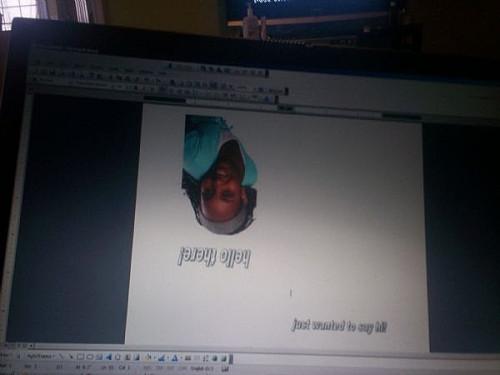
Premere il pulsante di ritorno fino a quando il cursore si trova nella seconda colonna ea metà strada verso il basso. Poi scrivere più del testo per un messaggio esteso. Esso può essere lungo o corto che vuoi. Centrare il messaggio nella colonna.
5 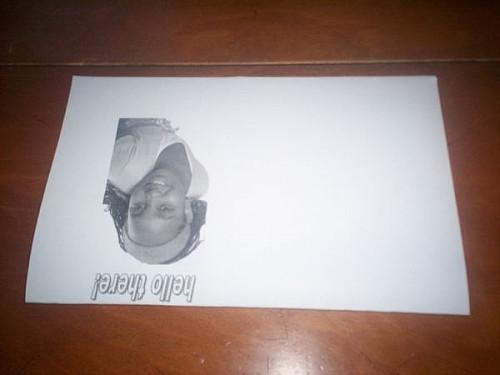
Stampa la pagina e piegarlo a metà, prima di larghezza saggio e poi la lunghezza saggio. Si consiglia di farlo su carta a buon mercato in primo luogo come un test in modo da poter apportare modifiche alla foto e testare se necessario.
